Windows 11de parlaklığı ayarlamanın 8 yolu

Windows 11 cihazındaki parlaklığın ayarlanması için pratik bilgiler. Parlaklık kısayol tuşları ve ayarlama yöntemleri hakkında detaylar.
Bir iPhone'da konumun nasıl paylaşılacağını bilmek birçok durumda kullanışlı olabilir. Belki arabanızda bir sorun var ve bir arkadaşınızın gelip sizi almasına ihtiyacınız var. Belki biriyle buluşmaya geç kaldınız ve araba kullanırken mesaj atmadan onlara nerede olduğunuzu göstermek istiyorsunuz. Ya da belki amacınız, bu hafta sonu düzenlediğiniz parkta pikniğin yerini herkesin bilmesini sağlamaktır. Sebepleriniz ne olursa olsun, yerleşik araçlarla bir iPhone'da konum paylaşmak kolaydır:
İçindekiler
NOT: Aynı zamanda iPhone kullanan biriyle iPhone'unuzdan konumunuzu nasıl paylaşacağınızı öğrenmek için , bu kılavuzun ilk yönteminde gösterildiği gibi Find My uygulamasını kullanmanızı öneririz. Ancak, arkadaşınız başka bir akıllı telefon kullanıyorsa (veya cihazından emin değilseniz) veya herhangi bir mesajlaşma uygulamasını kullanarak Apple Haritalar'dan iPhone'da nasıl konum göndereceğinizi bilmek istiyorsanız, tavsiyemiz ikinci yönteme geçmenizdir. WhatsApp , Telegram veya Skype .
İlk önce ilk şeyler: iPhone'unuzdaki konum nasıl açılır
iPhone'da konumunuzu paylaşmak istiyorsanız, ilk adım Konum Servislerinin etkinleştirildiğinden emin olmaktır. iPhone'unuzun ana ekranında açmak için Ayarlar uygulamasına dokunun.

iPhone'unuzda Ayarlar uygulamasını açın
Ardından aşağı kaydırın ve Gizlilik'e erişin .
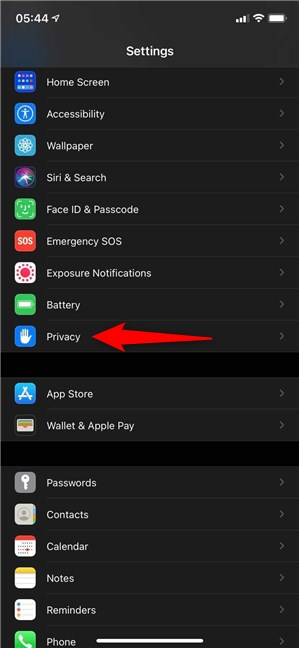
Gizlilik üzerine dokunun
En üstte, aşağıdaki ekran görüntüsünde görüldüğü gibi Konum Servislerinin Açık olup olmadığını kontrol edebilirsiniz .
Değillerse, Konum Servisleri girişine dokunun.
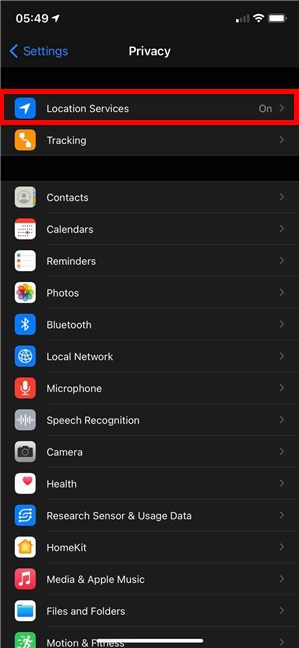
Etkinleştirmek için Konum Servislerine erişin
Bu sizi iPhone'unuzdaki konumu açmak için üstteki anahtarı kullanabileceğiniz Konum Servisleri ekranına götürür.
iPhone'da konum nasıl açılır
1. Find My uygulamasını kullanarak konumumu iPhone'da nasıl paylaşırım
Arkadaşınız da bir iPhone kullanıyorsa, Apple'ın Find My uygulamasını kullanarak yalnızca birkaç dokunuşla nerede olduğunuzu paylaşabilirsiniz . Ardından arkadaşınız bir bildirim alır ve uygulamayı açıp konumunuzu görebilir. Ancak arkadaşınız iPhone kullanmıyorsa ve Find My uygulamasına erişimi yoksa hiçbir şey olmuyor. Bir şey paylaşmaya çalıştığını bile bilmiyorlar. Bu nedenle, iPhone'daki konumumu her zaman , uyumlu cihazlara sahip kişileri öne çıkaran Find My uygulamasından doğrudan paylaşıyorum.
ÖNEMLİ: Telefon ve Mesajlar uygulamalarında bir kişinin kartında “Konumumu Paylaş” seçeneği bulunur. Ancak testlerimize göre, nerede olduğunuzu Apple ekosistemi dışındaki kişilerle paylaşmak için bu seçeneği kullanmak herhangi bir sonuç vermiyor. Kişinin konumunuzu alamadığı konusunda bile bilgilendirilmiyorsunuz.
Başlamak için Find My uygulamasını açın.

Bul'a dokunun
Altta, Kişiler sekmesine erişin. Ardından, “Konum Paylaşmaya Başla” seçeneğine dokunun . ”
iPhone'da Konum Paylaşmaya Başlayın
“Konumumu Paylaş ” ekranında, yakın zamanda iletişim kurduğunuz ve iPhone kullanan tüm kişileri görebilirsiniz.
Konumunuzu paylaşmak için bir veya daha fazla kişi seçin.
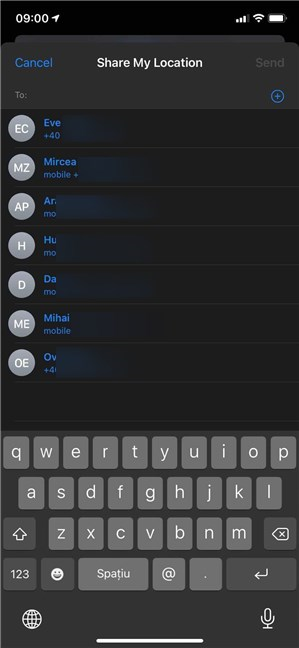
Bir iPhone kullanarak son kişileri seçin
İPUCU: Konumunuzu paylaşmak istediğiniz kişiyle yakın zamanda iletişim kurmadıysanız, konumunuzu paylaşmak için adını yazmaya başlayın. Aşağıda görüldüğü gibi iPhone kullanan kişiler vurgulanmıştır.
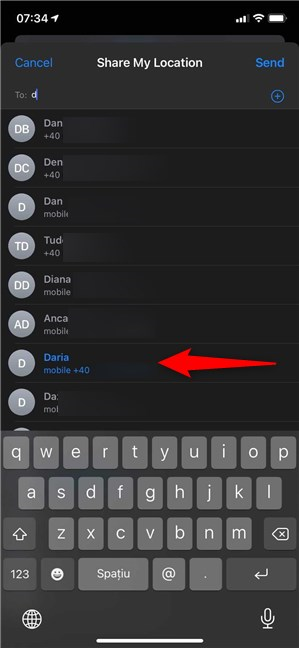
Vurgulanan bir veya daha fazla kişi seçin
Seçiminizden memnun kaldığınızda sağ üst köşedeki Gönder'e basın.
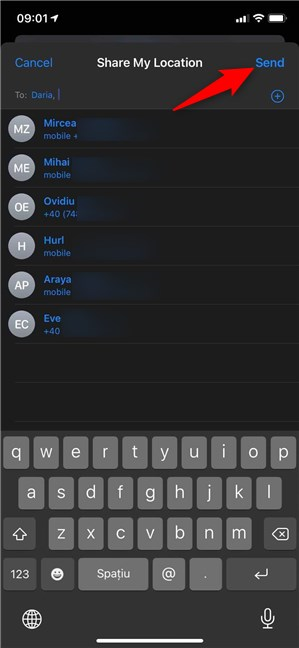
İşiniz bittiğinde, konumu seçilen kişilerle iPhone'da paylaşmak için Gönder'e dokunun.
Ardından, konumunuzu ne kadar süreyle paylaşmak istediğinizi seçin.
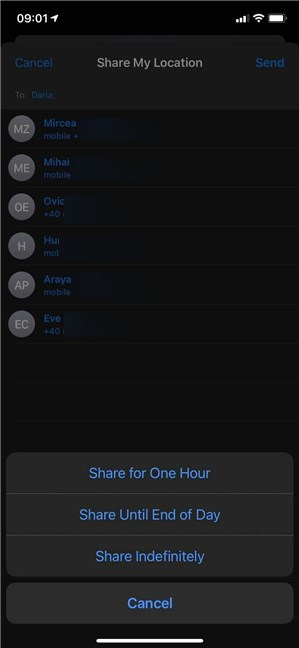
iPhone'da konumunuzu ne kadar süreyle paylaşacağınıza karar verin
Konumunuzu paylaşmaya başladığınızı bildiren bir bildirim alırsınız. Tamam'a dokunun ve bitirdiniz.
iPhone'da konum paylaştığınız konusunda bilgilendirilirsiniz
Konumunuzu görebilen kişiler Kişiler sekmesinde listelenir. Konumunuzu paylaşmayı durdurmak için bir kişiye ve ardından “Konumumu Paylaşmayı Durdur” a dokunun . ”
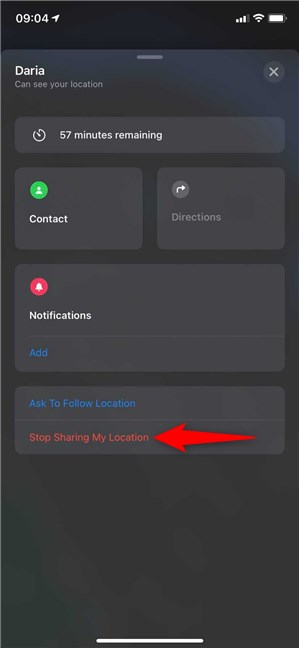
İPhone'da konum paylaşımı nasıl durdurulur
Açılır pencerede seçiminizi onaylayın ve o kişi artık nerede olduğunuzu göremez.
İPUCU: Apple'ın bu uygulamayla sizi izlemesi fikrinden hoşlanmıyorsanız, iPhone'umu Bul özelliğini nasıl kapatacağınız aşağıda açıklanmıştır .
2. Apple Haritalar'ı kullanarak iPhone'da konum nasıl paylaşılır
Apple Haritalar , diğer kişinin cihazından bağımsız olarak yerleşik araçları kullanarak konumunuzu iPhone'da paylaşmanın kesin yoludur. WhatsApp , Skype , Telegram ve hatta varsayılan Mesajlar gibi herhangi bir yüklü mesajlaşma uygulaması aracılığıyla konumunuzu göndermeyi seçebilirsiniz . Konumunuzu alan kişi daha sonra sizi izlemek için Google Haritalar'ı kullanabilir. Başlamak için Haritalar uygulamasına dokunun.

Apple Haritalar'ı açın
Ardından, haritadaki konumunuzu gösteren mavi noktaya dokunun.
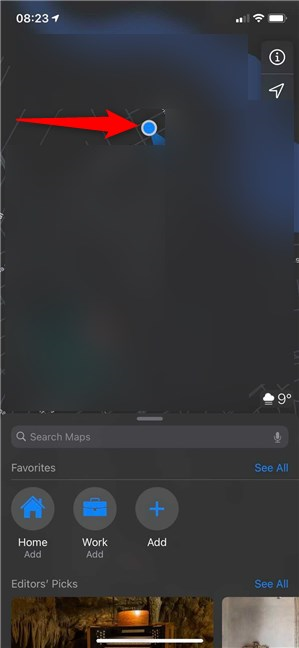
Daha fazla seçenek için mavi noktaya basın
Alt kısımdaki panelde, “Konumumu Paylaş 'a dokunun . ”
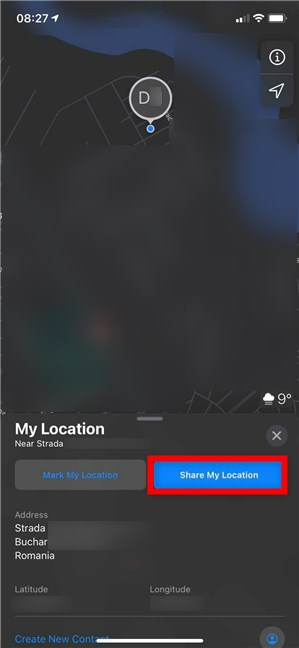
Apple Haritalar'dan iPhone'da Konumumu Nasıl Paylaşırım
Son olarak, nerede olduğunuzu arkadaşınıza göndermek için Mesajlar , WhatsApp , Telegram , Skype vb. olsun, konumunuzu paylaşmak için kullanmak istediğiniz uygulamaya dokunun .
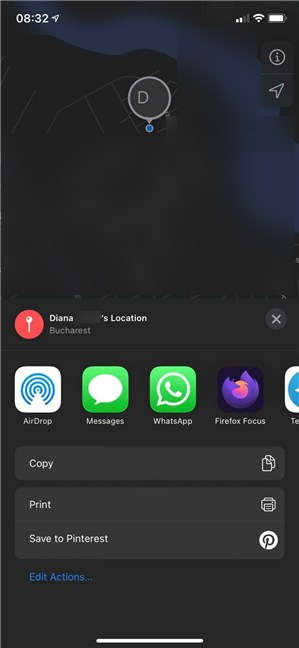
Herhangi bir mesajlaşma uygulamasını kullanarak iPhone'da konum nasıl gönderilir?
Şehirdeki en sevdiğiniz yerlerden biri gibi başka bir konumu paylaşmak istiyorsanız, önce onu haritada bulun. Zaten işaretlenmişse, üzerine dokunun. Aksi takdirde, işaretlemek için üzerine dokunun ve basılı tutun. Ardından, alttaki panelde Paylaş'a dokunun ve konumu göndermek için kullanmak istediğiniz uygulamayı seçin.
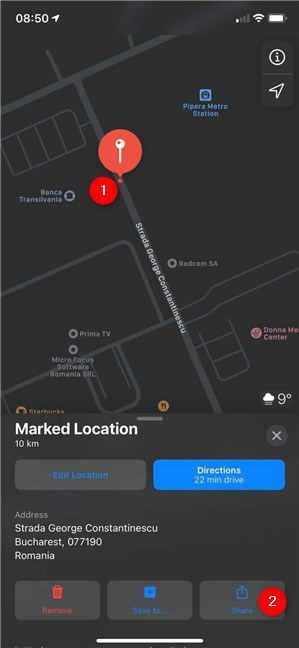
Apple Haritalar'ı kullanarak iPhone'da herhangi bir konum nasıl paylaşılır
Bu kadardı. Arkadaşınız, onlar için işaretlediğiniz yeri kontrol edebilmelidir.
iPhone'da konumunuzu nasıl gönderdiniz?
Hangi uygulamayı kullanacağınızı anladıktan sonra konumunuzu iPhone'da paylaşmak kolaydır. Arkadaşların seni hemen bulmalı ve belki lezzetli kurabiyeler de getirirler. Bu kılavuzu kapatmadan önce lütfen hangi yöntemi kullandığınızı ve nedenini bize bildirin. Arkadaşınız da bir iPhone kullanıyor muydu? Yorumlarda bize bildirin.
Windows 11 cihazındaki parlaklığın ayarlanması için pratik bilgiler. Parlaklık kısayol tuşları ve ayarlama yöntemleri hakkında detaylar.
Windows 10 ve Windows 11
Windows 10
Eğer Samsung telefonunuzda Galaxy AI özelliğini artık kullanmanıza gerek kalmadıysa çok basit bir işlemle kapatabilirsiniz. İşte Samsung telefonlarda Galaxy AI'yı kapatma talimatları.
Instagram'da herhangi bir AI karakteri kullanmanıza gerek yoksa, onu da hızlıca silebilirsiniz. İşte Instagram'da yapay zeka karakterlerini kaldırma rehberi.
Excel'de delta sembolü, Excel'de üçgen sembolü olarak da bilinir, istatistiksel veri tablolarında, artan veya azalan sayıları veya kullanıcının isteğine göre herhangi bir veriyi ifade etmek için çok kullanılır.
Kullanıcılar, tüm sayfaların görüntülendiği bir Google E-Tablolar dosyasını paylaşmanın yanı sıra, bir Google E-Tablolar veri alanını paylaşmayı veya Google E-Tablolar'da bir sayfayı paylaşmayı seçebilirler.
Kullanıcılar ayrıca istedikleri zaman hem mobil hem de bilgisayar sürümlerinde ChatGPT hafızasını kapatmayı özelleştirebiliyorlar. ChatGPT depolamayı devre dışı bırakma talimatlarını aşağıda bulabilirsiniz.
Varsayılan olarak Windows Update güncellemeleri otomatik olarak kontrol eder ve ayrıca son güncellemenin ne zaman olduğunu da görebilirsiniz. Windows'un en son ne zaman güncellendiğini nasıl göreceğinize dair talimatlar aşağıdadır.
Temel olarak iPhone'da eSIM silme işlemini de takip etmemiz oldukça basit. İşte iPhone'da eSIM'i kaldırma talimatları.
iPhone'da Live Photos'u video olarak kaydetmenin yanı sıra, kullanıcılar iPhone'da Live Photos'u Boomerang'a çok basit bir şekilde dönüştürebilirler.
Birçok uygulama, FaceTime görüşmesi yaptığınızda otomatik olarak SharePlay özelliğini etkinleştiriyor; bu da yanlışlıkla yanlış bir düğmeye basmanıza ve yaptığınız görüntülü görüşmeyi mahvetmenize neden olabilir.
Tıkla Yap'ı etkinleştirdiğinizde, özellik çalışır ve tıkladığınız metni veya resmi anlar ve ardından ilgili bağlamsal eylemleri sağlamak için yargılarda bulunur.
Klavye arka ışığını açmak, klavyenin parlamasını sağlayarak, düşük ışık koşullarında çalışırken kullanışlı olabilir veya oyun köşenizin daha havalı görünmesini sağlayabilir. Dizüstü bilgisayar klavye ışıklarını açmanın 4 farklı yolunu aşağıdan seçebilirsiniz.
Windows 10'da Güvenli Mod'a girmenin birçok yolu vardır, Windows'a giremiyorsanız ve giremiyorsanız. Bilgisayarınızı başlatırken Windows 10 Güvenli Mod'a girmek için lütfen WebTech360'ın aşağıdaki makalesine bakın.
Grok AI, kişisel fotoğrafları yeni stillere dönüştürecek şekilde AI fotoğraf üretecini genişletti; örneğin ünlü animasyon filmleriyle Studio Ghibli tarzı fotoğraflar yaratıldı.
Google One AI Premium, kullanıcıların kaydolup Gemini Advanced asistanı gibi birçok yükseltilmiş özelliği deneyimlemeleri için 1 aylık ücretsiz deneme süresi sunuyor.
Apple, iOS 18.4 sürümünden itibaren kullanıcıların Safari'de son aramaların gösterilip gösterilmeyeceğine karar vermelerine olanak tanıyor.
















